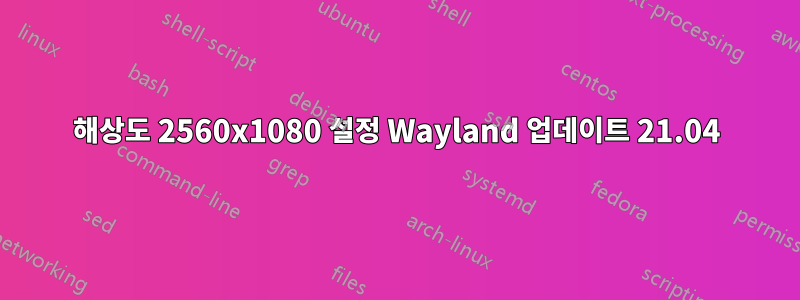
최근 Ubuntu 20.04 Groovy Gorilla에서 다음으로 업데이트했습니다.우분투 21.04 털털함. 20.04에서는 다음을 사용하여 LG ULTRAWIDE 모니터의 사용자 정의 해상도를 2560x1080으로 설정할 수 있었습니다.xrandr내 세션 유형이Xorg. 21.04 업데이트는 성공하지 못했지만 이는 별개의 경우입니다. 잘못된 업데이트 문제를 해결한 후 로그인했는데 특정 항목이 누락되어 제거되었지만 가장 중요한 것은 해결 문제였습니다.
사용하여 echo $XDG_SESSION_TYPE내 세션 유형이 다음으로 변경되었음을 확인할 수 있었습니다.웨이랜드.
그리고 연결된 디스플레이는 다음과 같습니다.xrandr -q | grep connected
 본질적으로 XWAYLAND1은 나의 ULTRAWIDE 디스플레이입니다
본질적으로 XWAYLAND1은 나의 ULTRAWIDE 디스플레이입니다
for p in /sys/class/drm/*/status; do con=${p%/status}; echo -n "${con#*/card?-}: "; cat $p; done아래 시도에 대한 디스플레이 유형을 얻는 대체 방법으로 사용했습니다 . https://wiki.archlinux.org/title/Kernel_mode_setting
https://wiki.archlinux.org/title/Kernel_mode_setting
시도한 횟수:
- 다음을 사용하여 해상도를 업데이트
sudo gedit /etc/default/grub하고 변경합니다.GRUB_CMDLINE_LINUX_DEFAULT다음에. 원본은 GRUB_CMDLINE_LINUX_DEFAULT="quiet Splash acpi_backlight=vendor"입니다. 그런 다음 다음을 사용하여 해당 변경 사항을 커밋합니다.
원본은 GRUB_CMDLINE_LINUX_DEFAULT="quiet Splash acpi_backlight=vendor"입니다. 그런 다음 다음을 사용하여 해당 변경 사항을 커밋합니다.sudo update-grub - 대신 Grub Customizer를 대체 방법으로 사용합니다.

- 다음에서 생성된 스크립트 사용
/usr/share/X11/xorg.conf.d
시도의 이유
방법 1과 2는 다음과 같습니다.사용자 정의 화면 해상도-우분투-wayland
방법 3은 다음과 같습니다.21:9 화면에 대해 Ubuntu를 어떻게 구성합니까?
실패한 것
- 분명히 grub을 사용하고 있습니다.
디스플레이 설정에서 사용자 정의 해상도를 최대 해상도보다 높게 설정할 수 없습니다.
- 스크립트는 부팅 시 해당 설정을 추가하도록 의도되었지만 아무 일도 일어나지 않습니다.
참고자료
- wiki.debian.org/Wayland
- wiki.archlinux.org/title/Wayland#구성
- wiki.archlinux.org/title/GDM
- 활성화 해상도
- wiki.ubuntu.com/X/Config/Resolution#By_Session_with_.xprofile
마지막으로 로그아웃하면 wayland에서 xorg로 설정을 변경하는 옵션이 표시되지 않습니다.



